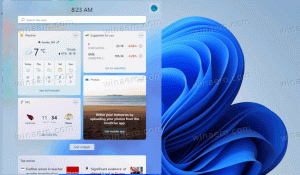Очистить историю обновлений Windows в Windows 10
История обновлений Windows позволяет просмотреть, какие обновления были установлены в вашей ОС и время, когда они были установлены. Возможно удалить обновление если это вызывает проблемы. Иногда может потребоваться очистить историю обновлений. В этой статье мы увидим, как это можно сделать.
Windows 10 поставляется со специальной службой под названием «Центр обновления Windows», которая периодически загружает пакеты обновлений с серверов Microsoft и устанавливает эти обновления, за исключением дозированные соединения. Если это не так отключен в Windows 10, пользователь может вручную проверить наличие обновлений в любой момент.
Примечание. Начиная с Windows 10 Creators Update, обновления, необходимые для «бесперебойной работы Windows», будут автоматически загружаться, даже если для подключения установлено лимитное соединение. См. Эти статьи:
- Windows 10 будет загружать обновления через лимитированные соединения
- Microsoft объясняет обновления по лимитным соединениям
Корпорация Майкрософт выпускает накопительные обновления каждый второй вторник месяца. Этот день известен как вторник патчей. Критические обновления могут быть выпущены в любое время. Кроме того, внеполосные обновления, не связанные с безопасностью, иногда выпускаются в конце месяца, на четвертой неделе.
Чтобы очистить журнал обновлений Windows в Windows 10, убедитесь, что в вашей учетной записи административные привилегии. Теперь следуйте инструкциям ниже.
Чтобы очистить журнал обновлений Windows в Windows 10, сделайте следующее.
- Откройте повышенная командная строка.
- Введите или скопируйте и вставьте следующую команду:
чистая остановка wuauserv
Эта команда остановит службу Центра обновления Windows. Видеть Как запустить, остановить или перезапустить службу в Windows 10.

- Введите или скопируйте и вставьте следующую команду:
del "% systemroot% \ SoftwareDistribution \ DataStore \ Logs \ edb.log"
Эта команда очистит журнал Центра обновления Windows, используемый для хранения истории Центра обновления Windows.

- Теперь снова запустите службу Windows Update:
чистый старт wuauserv

До:

После:

Вот и все.